엑셀 드롭다운 목록을 추가, 삭제하는 방법에 대한 포스팅입니다.
드롭다운 또는 드롭박스라고도 불리는 기능으로 미리 입력한 단어를 직접 쓰지 않고 마우스를 이용해 선택할 수 있도록 하는 기능입니다.

이 기능을 사용하면, 번거로운 키보드 입력을 하지 않아도 됩니다.
또한, 단어 입력의 오류를 방지할 수 있으며, 데이터를 정형화하여 정리할 수 있다는 장점이 있습니다.

이 드롭다운을 적용하는 방법과 적용된 드롭다운을 삭제하는 방법에 대해 알아보도록 하겠습니다.
드롭다운 적용, 데이터 유효성 검사
드롭다운을 적용하기 위해서는 데이터 유효성 검사라는 기능을 이용해야 합니다.
먼저, 드롭다운 목록을 적용하기 위한 셀을 선택한 뒤에 데이터 유효성 검사를 실행합니다.

그러면 아래와 같은 창이 나오게 됩니다.
'제한 대상'의 드롭다운을 눌러 '목록'을 눌러줍니다.

그러면 아래와 같이 화면이 변경되는 것을 볼 수 있습니다.

위에 표시된 빨간 네모 부분을 클릭해 드롭다운의 목록으로 만들 영역을 선택해 줍니다.
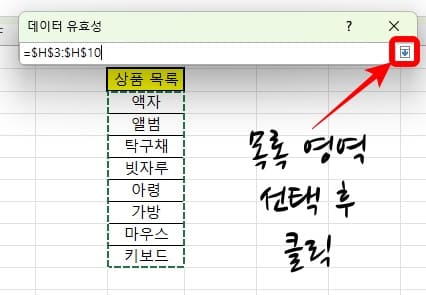
영역을 선택한 뒤에 눌러야 할 버튼을 잘 찾지 못하는 경우가 있는데,
위 사진에서 표시한 부분을 클릭하면 됩니다.
그러면 아래와 같이 데이터 유효성 창으로 되돌아 오게 되며, 확인 버튼을 눌러 주시면 됩니다.
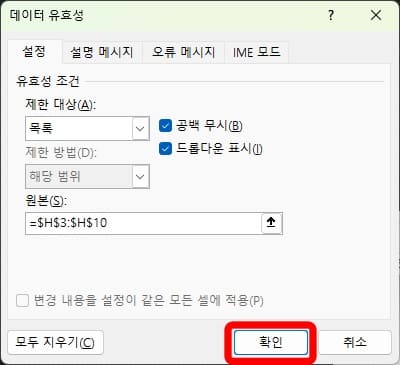
이후 처음 선택한 셀을 확인하면 드롭다운 목록이 만들어 진 것을 확인할 수 있습니다.
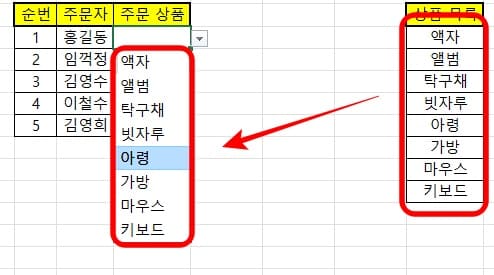
이렇게 엑셀 드롭다운 목록을 쉽게 만들 수 있습니다.
선택한 부분만 적용 되어 다른 셀에도 적용하고 싶다면, 해당 셀을 복사해 붙여 넣거나 채워 넣기 기능으로 적용해 주시면 됩니다.
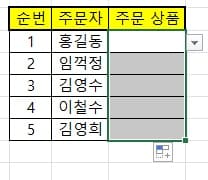
선택해야 하는 부분을 나열하다 보니 다소 길어 졌지만, 사실 굉장히 간단한 작업입니다.
1~2번만 해봐도 금방 익힐 수 있는 기능이니 포기하지 말고 잘 읽고 따라 해 보세요.😊
그렇다면 이렇게 적용한 드롭다운을 삭제하고 싶을 때가 있을 것입니다.
이 방법도 간단하니 한 번 확인해 보세요.
드롭다운 목록 삭제하기
먼저 드롭다운 목록이 적용되었으나 삭제하고 싶은 셀을 선택한 뒤 '데이터 유효성 검사'를 실행해 줍니다.
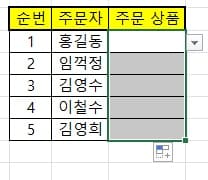
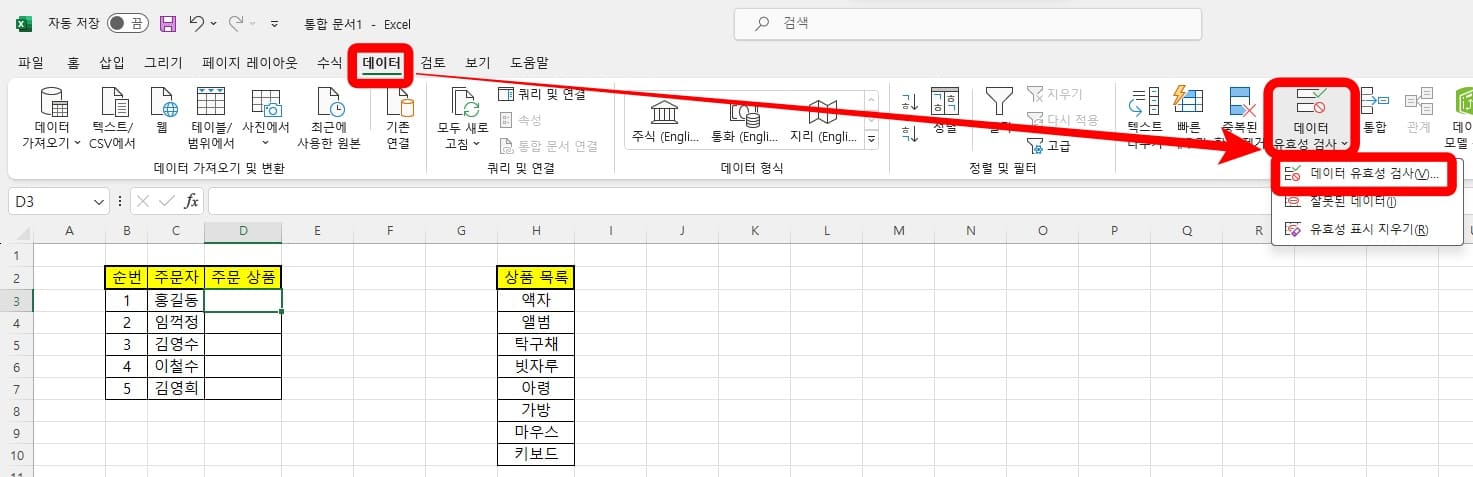
그러면 아래와 같이 창이 뜨게 됩니다.
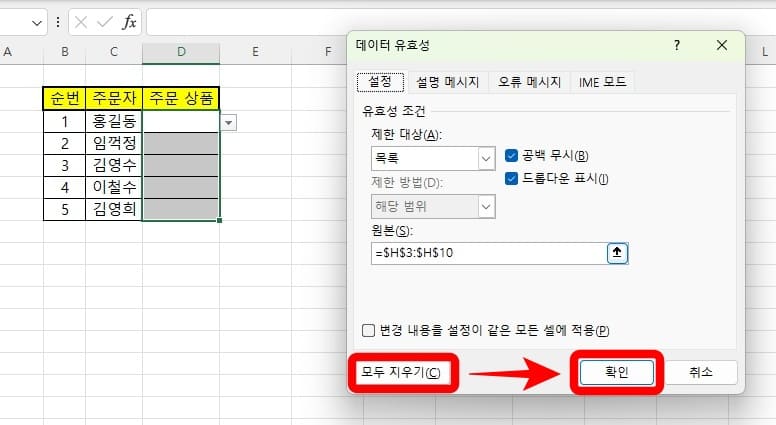
위에 네모 표시한 '모두 지우기'를 클릭한 뒤 '확인' 버튼을 눌러 줍니다.
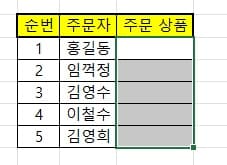
위와 같이 드롭다운 목록이 삭제된 것을 알 수 있습니다.
마치며
엑셀 작업을 많이 하시는 분이라면, 드롭다운 목록이 필요할 때가 많이 생깁니다.
생각보다 어렵지 않은 간단한 작업입니다. 혹 헷갈리는 부분이 있다면 다시 한번 읽어보시면, 분명 도움이 되실 거예요.
그럼 이번 포스팅을 통해 엑셀 작업에 속이 편해지셨길 바랍니다!😘
엑셀 관련해 다양한 팁이 있으니 다른 글도 한 번 읽어 업무에 많은 도움이 되시길 바랍니다.
엑셀 행과 열 추가, 삭제하는 가장 쉬운 방법, 단 3분만에 배우는 간단 스킬
이번에는 엑셀에서 행과 열을 쉽게 추가하고 삭제하는 방법을 소개해 드리려고 합니다. 데이터를 편집할 때 행과 열을 적절하게 조정해야 하는 경우가 많이 발생합니다. 추가하거나 삭제하는
optsimlife.tistory.com
카카오톡 PC버전 엑셀 테마 공식 설정, 꿀 팁 기능 두 가지 소개
직장이나 집에서 PC에서 업무나 작업을 많이 하시는 분들은 휴대폰이 아닌 PC에서 카카오톡을 사용하시는 일이 많이 있으실 것입니다. 스마트폰에서는 다양한 테마를 적용해 사용할 수 있는데, P
optsimlife.tistory.com
엑셀 셀 병합 10가지 활용, 실무에 바로 적용하세요.
엑셀에서 셀 병합이란 여러 개의 셀을 하나로 합치는 기능입니다. 셀 병합을 사용하면 엑셀 서식을 보기 좋게 만들 수 있습니다. 하지만 셀 병합을 잘못 사용하면 엑셀의 기능이 제한되거나 오
optsimlife.tistory.com
'속편한It Tips' 카테고리의 다른 글
| 아웃룩 계정 추가 단계별 안내 및 기본 설정 (0) | 2024.02.23 |
|---|---|
| Microsoft Edge의 5가지 효율성 향상 기능: 음성, 캡처, 탭, 컬렉션, 절전 (0) | 2024.02.20 |
| 속편한 일정관리, 일잘러는 꼭 쓴다는 필수 캘린더 어플! (1) | 2024.02.08 |
| 포토스케이프x로 배경 지우기, 누끼따기 쉽게 하는 법 (0) | 2024.01.31 |
| 포토스케이프X로 편하게 하는 사진 크기 조절과 이미지 자르기 (0) | 2024.01.19 |
| 포토스케이프X로 다양한 사진 편집하기, 다운로드 및 기능 소개 (0) | 2024.01.17 |
| 엑셀 행과 열 추가, 삭제하는 가장 쉬운 방법, 단 3분만에 배우는 간단 스킬 (0) | 2023.12.29 |
| 카카오톡 PC버전 엑셀 테마 공식 설정, 꿀 팁 기능 두 가지 소개 (1) | 2023.12.22 |



